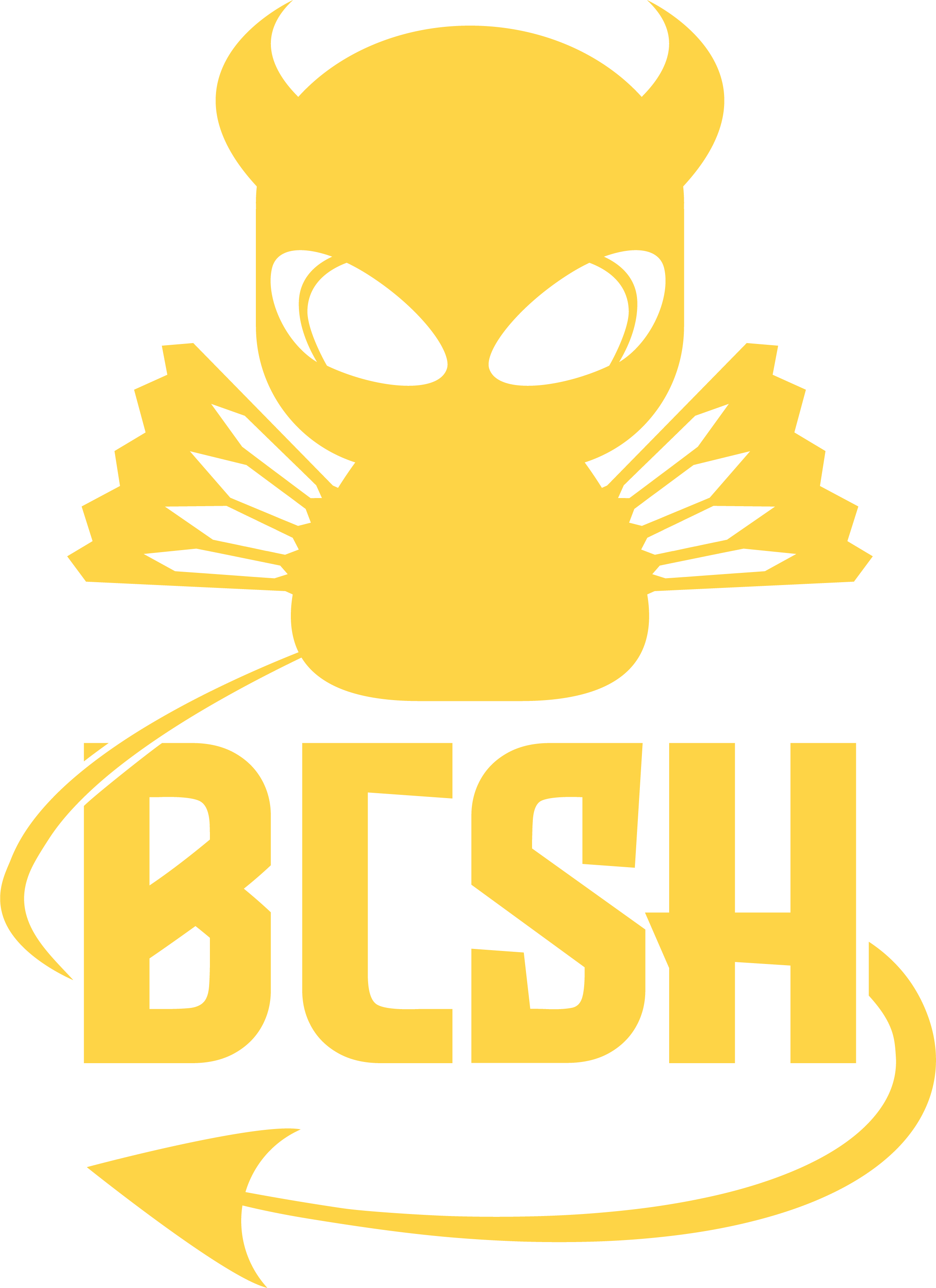<<– Nouvel article –>>
Petit guide pour les rédacteurs d’article (Y’a que vous qui voyez cette page 🙂 ).
Préambule : Un article est toujours modifiable par celui qui l’a créé. Selon vos droits sur le site, vous pouvez également modifier les articles des autres. Pour cela, il suffit d’aller sur l’article pour voir l’option “Modifier l’article” s’ajouter dans la barre d’administration.
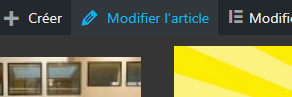
1 – Création de l’article
Pour créer un article, il suffit d’utiliser le lien du bandeau d’administration tout en haut de l’écran.

Une fois sur la page de création, saisissez un titre.

L’écriture se présente par bloc. A chaque fois que vous taperez sur la touche “Entrée”, le curseur se positionnera dans un nouveau bloc de paragraphe.
Les options d’écriture ne s’affiche que si vous avez commencer à écrire dans un bloc (cf figure en dessous)

Pour le réglages de la couleur et de la taille de la police, il faut déplier les menu à droite de l’écran en cliquant sur l’onglet “bloc”.
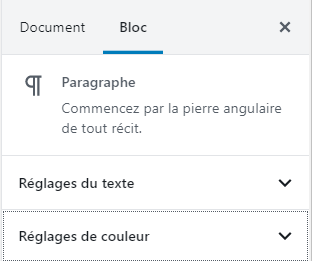
Si vous avez besoin d’ajouter un lien dans la page, préférez utiliser l’option “Lien” dans le menu de rédaction. Vous aurez juste à saisir l’url pour que le lien soit correctement affiché dans l’article.

Pour ajouter d’autres contenus (Video youtube, post tweeter ou facebook, …), il faut cliquer sur le “+” en haut à gauche de la fenêtre de rédaction. Plusieurs menus dépliants sont affichés. Il vous suffit de chercher l’objet qui vous intéresse ensuite.
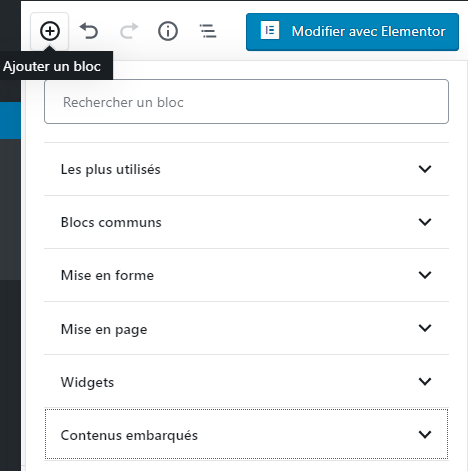
2 – Ajouter une image
Pour ajouter l’image qui illustrera l’article dans la page d’accueil du site, il faut cliquer sur “Définir image mise en avant” tout en bas de la barre latérale droite (Cliquer sur l’onglet “Document” avant).
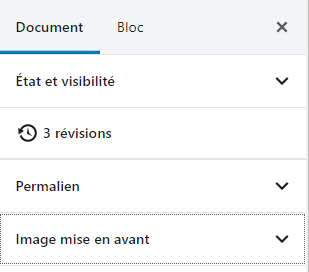
Pour ajouter d’autres images dans le corps de l’article, cliquer sur le bouton “Ajouter un média” dans le menu de rédaction, vous allez accéder à la bibliothèque de média et y ajouter des images en cliquant sur l’onglet “Téléverser des fichiers” (suffit de faire un glisser/déposer pour y ajouter des images) .
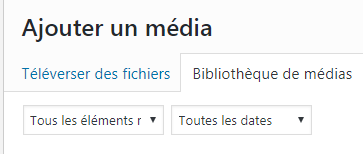
3 – Option de publication
Dans le cadre à droite de l’article, les options de publication sont disponibles.

Si vous devez stopper votre rédaction sans que l’article soit prêt à être publié, il vous suffit de modifier l’état de l’article et le passer à “Brouillon”. Il sera sauvegardé.
Dans l’option visibilité, il est possible de cocher “Mettre cet article en avant sur la page d’accueil”. En faisant cela, l’article sera toujours positionné en premier sur la page d’accueil du site (Uniquement pour les article important).
Il est également possible de modifier la date de publication. En y insérant une date supérieure à la date du jour, l’article ne sera pas visible sur le site avant cette date. Utile pour publier vos articles à l’avance.
Si vous modifier un article, le bouton “Mettre à jour” doit être utilisé avant de quitter la page. Un message d’avertissement de wordpress vous signalera des modifications non sauvegardées si vous avez oublié la mise à jour. Cela ne marchera pas si vous fermez la page du navigateur mais il y a une sauvegarde automatique qui passe toutes les 5-10 minutes donc si vous quitte la page méchamment, tout votre travail ne sera pas perdu (juste les dernières minutes).
4 – Option de catégorisation
Dans la colonne droite de création de l’article, se trouvent les option de sélection de catégorie.
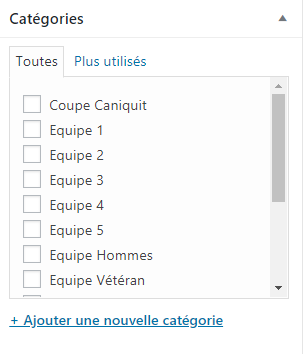
Cette option extrêmement importante car c’est cette option qui va permettre le positionnement de l’article dans la bonne page du site.
Par défaut, tout article publié se retrouve sur la page d’accueil du site mais l’alimentation des pages d’équipe d’interclub, ne se fait que si la bonne catégorie a été choisie dans l’article ; il y a une catégorie par Equipe et par année : “Equipe 1 2019” par exemple donc choisissez bien. Vous pouvez également sélectionné plusieurs catégorie pour un même article sans soucis.
Si vous avez des questions, n’hésitez pas à me demander par mail : pascal.lemee@hotmail.fr
Merci d’avoir lu jusqu’au bout 🙂